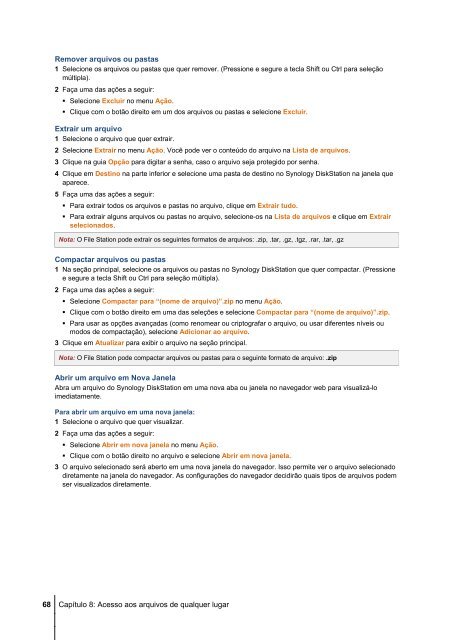Guia do Usuário de Synology DiskStation
Guia do Usuário de Synology DiskStation
Guia do Usuário de Synology DiskStation
Create successful ePaper yourself
Turn your PDF publications into a flip-book with our unique Google optimized e-Paper software.
Remover arquivos ou pastas<br />
1 Selecione os arquivos ou pastas que quer remover. (Pressione e segure a tecla Shift ou Ctrl para seleção<br />
múltipla).<br />
2 Faça uma das ações a seguir:<br />
Selecione Excluir no menu Ação.<br />
Clique com o botão direito em um <strong>do</strong>s arquivos ou pastas e selecione Excluir.<br />
Extrair um arquivo<br />
1 Selecione o arquivo que quer extrair.<br />
2 Selecione Extrair no menu Ação. Você po<strong>de</strong> ver o conteú<strong>do</strong> <strong>do</strong> arquivo na Lista <strong>de</strong> arquivos.<br />
3 Clique na guia Opção para digitar a senha, caso o arquivo seja protegi<strong>do</strong> por senha.<br />
4 Clique em Destino na parte inferior e selecione uma pasta <strong>de</strong> <strong>de</strong>stino no <strong>Synology</strong> <strong>DiskStation</strong> na janela que<br />
aparece.<br />
5 Faça uma das ações a seguir:<br />
Para extrair to<strong>do</strong>s os arquivos e pastas no arquivo, clique em Extrair tu<strong>do</strong>.<br />
Para extrair alguns arquivos ou pastas no arquivo, selecione-os na Lista <strong>de</strong> arquivos e clique em Extrair<br />
seleciona<strong>do</strong>s.<br />
Nota: O File Station po<strong>de</strong> extrair os seguintes formatos <strong>de</strong> arquivos: .zip, .tar, .gz, .tgz, .rar, .tar, .gz<br />
Compactar arquivos ou pastas<br />
1 Na seção principal, selecione os arquivos ou pastas no <strong>Synology</strong> <strong>DiskStation</strong> que quer compactar. (Pressione<br />
e segure a tecla Shift ou Ctrl para seleção múltipla).<br />
2 Faça uma das ações a seguir:<br />
Selecione Compactar para “(nome <strong>de</strong> arquivo)”.zip no menu Ação.<br />
Clique com o botão direito em uma das seleções e selecione Compactar para “(nome <strong>de</strong> arquivo)”.zip.<br />
Para usar as opções avançadas (como renomear ou criptografar o arquivo, ou usar diferentes níveis ou<br />
mo<strong>do</strong>s <strong>de</strong> compactação), selecione Adicionar ao arquivo.<br />
3 Clique em Atualizar para exibir o arquivo na seção principal.<br />
Nota: O File Station po<strong>de</strong> compactar arquivos ou pastas para o seguinte formato <strong>de</strong> arquivo: .zip<br />
Abrir um arquivo em Nova Janela<br />
Abra um arquivo <strong>do</strong> <strong>Synology</strong> <strong>DiskStation</strong> em uma nova aba ou janela no navega<strong>do</strong>r web para visualizá-lo<br />
imediatamente.<br />
Para abrir um arquivo em uma nova janela:<br />
1 Selecione o arquivo que quer visualizar.<br />
2 Faça uma das ações a seguir:<br />
Selecione Abrir em nova janela no menu Ação.<br />
Clique com o botão direito no arquivo e selecione Abrir em nova janela.<br />
3 O arquivo seleciona<strong>do</strong> será aberto em uma nova janela <strong>do</strong> navega<strong>do</strong>r. Isso permite ver o arquivo seleciona<strong>do</strong><br />
diretamente na janela <strong>do</strong> navega<strong>do</strong>r. As configurações <strong>do</strong> navega<strong>do</strong>r <strong>de</strong>cidirão quais tipos <strong>de</strong> arquivos po<strong>de</strong>m<br />
ser visualiza<strong>do</strong>s diretamente.<br />
68 Capítulo 8: Acesso aos arquivos <strong>de</strong> qualquer lugar